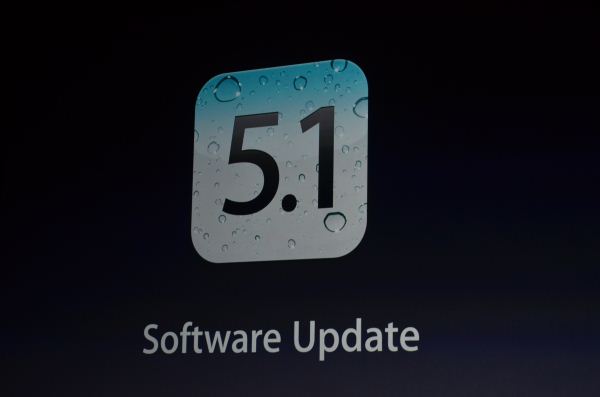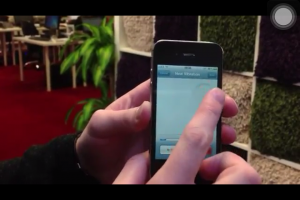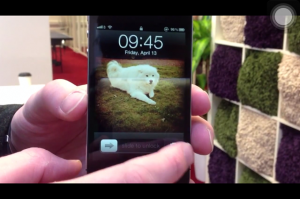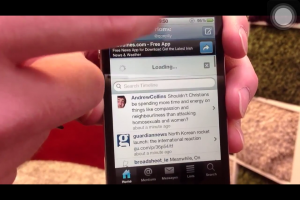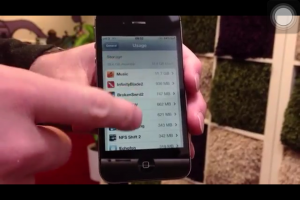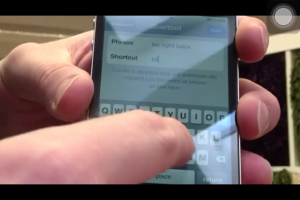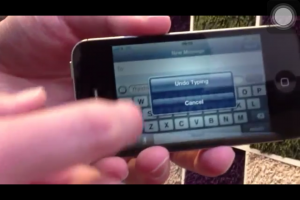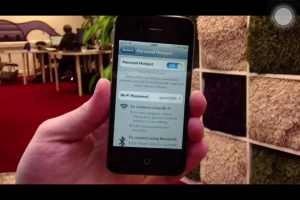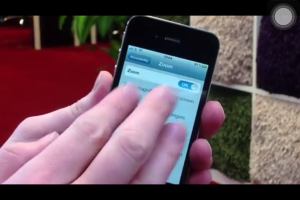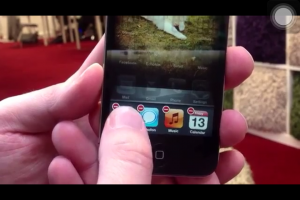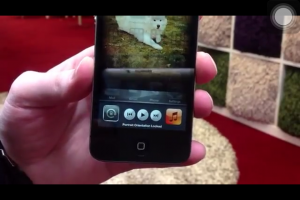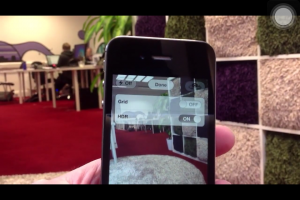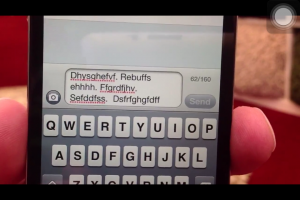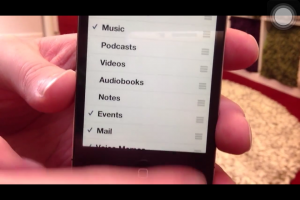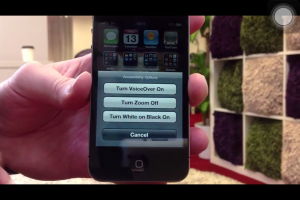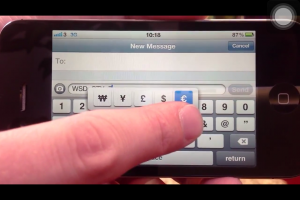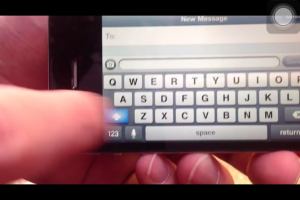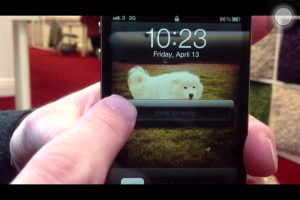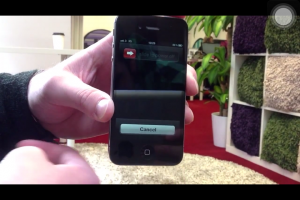วันนี้เราขอแนะนำเคล็ดลับและวิธีการใช้งาน iOS 5.1 ซึ่งได้ทดสอบกับเครื่อง iPhone 4S ซึ่งในการใช้งานบางอย่างเราอาจยังไม่ทราบว่ามีเทคนิคการใช้งานเหล่านี้อยู่
เรามาดูกันครับว่าจะมีเทคนิคและเคล็ดลับดี ๆ ในการใช้งาน iPhone เครื่องโปรดของเรากันบ้าง
1. Create Custom Vibrations
เป็นการสร้างระบบสั่นที่สามารถกำหนดได้เองว่าต้องการให้ลักษณะการสั่นเป็นแบบไหน วิธีการทำให้ไปที่ Settings > General > Accessibility > Custom Vibrations เพื่อเป็นการเปิดใช้งาน หลังจากนั้นไปที่ Settings > Sounds > Vibration Patterns > Vibration > Custom Create New Vibration เพื่อเป็นการตั้งการสั่นในแบบของเราเอง
2. Activate Camera
เรียกใช้งานกล้องจากล็อกสกรีนได้โดยตรง เมื่อกดปุ่ม Home 1 ครั้งจะปรากฎสัญลักษณ์กล้องสามารถสไลด์ขึ้นเพื่อเข้าสู่เมนูกล้องได้ทันที
3. Control Music from Lock screen
เป็นการกดปุ่ม Home ติดกัน 2 ครั้ง เพื่อเรียกเมนูการควบคุมเพลงขึ้นมาที่หน้าจอเพื่อใช้ควบคุมการเล่นเพลง
4. Automatic Scrooling
เป็นวิธีการเลื่อนขึ้นสู่หน้าจอด้านบนสุดอย่างรวดเร็วในกรณีที่อ่านหน้าเว็บ หรือการใช้งานแอพฯ อื่น ๆ จะสามารถเลื่อนขึ้นหน้าจอด้านบนสุดโดยการแตะระหว่างกลางของหน้าจอด้านบนบริเวณนาฬิกา
5.Check free Space
เช็คหน่วยความจำคงเหลือของเครื่องโดยการไปที่ Settings > General > Usage เมื่อเข้าสู่เมนูนี้จะเห็นแต่ละแอพฯ ใช้หน่วยความจำในตัวเครื่องไปเท่าไหร่และสามารถลบแอพฯต่าง ๆ ที่ไม่ต้องการได้จากที่นี่อีกด้วย
6.Typing Shortcuts
เป็นการสร้าง Shortcuts เืพื่อช่วยให้การพิมพ์รวดเร็วขึ้น โดยการสร้างอักษรย่อขึ้นมา หลังจากนั้น iPhone ก็จะแสดงผลข้อความที่เราบันทึกไว้ขึ้นมาทำให้สะดวกและรวดเร็วโดยการตั้งค่าที่ Settings > General > Keyboard > Shortcuts > Add new Shorcuts
7. Undo/Redo Typing
ในการยกเลิกการพิมพ์ขอความล่าสุดนอกจากจะกดลบจาก keyboard ได้แล้ว เรายังสามารถเขย่าตัวเครื่อง 1 ครั้ง หลังจากนั้นจะมี Undo Typing ขึ้นมาสามารถยกเลิกการพิมพ์ข้อความล่าสุดโดยการเลือก Undo Typing
8.Personal WiFi Hotspot
ใช้ iPhone เป็น WiFi Hotspot โดยการใช้งานให้ไปที่ Settings > Personal Hotspot > On เืพื่อเปิดใช้งาน
9.Zoom on any part of phone
หากต้องการขยายหน้าจอให้ตั้งค่า Settings > General > Accessibility > Zoom > On เมื่อแตะที่หน้าจอ 3 นิ้วจะเป็นการซูมเข้าและออก และหากต้องการเลื่อนไปด้านซ้ายและขวาให้ใช้ 3 นิ้วแตะที่หน้าจอและเลื่อนเพื่อดูส่วนต่าง ๆของหน้าจอ
10.Shut down apps in the background
การปิดแอพฯ ต่าง ๆ ที่ได้เปิดค้างไว้ วิธีการคือกด Home ติดกัน 2 ครั้ง หลังจากนั้นให้แตะที่ไอคอนค้างไว้ จะมีเครื่องหมายลบขึ้นมาแตะที่เครื่องหมายลบเพื่อเปิดการปิดแอพฯ ต่าง ๆ ที่เปิดค้างไว้
11.Lock screen in portrait mode
การล็อกการหมุนของหน้าจอทำได้โดยกดปุ่ม Home ติดกัน 2 ครั้ง หลังจากนั้นให้ปัดไปทางขวามือจะมีเครื่องหมายรูปกุญแจโดยการแตะ 1 ครั้งเป็นการล็อกการหมุนหน้าจอและจะมีสัญลักษณ์ขึ้นบุมบนขวาของจอเพื่อแสดงการล็อกหน้าจอแล้ว
12.Take a screenshot
การจับภาพหน้าจอทำได้โดย กดปุ่ม Home ค้างไว้แล้วตามด้วยปุ่ม Power เพื่อเป็นการจับหน้าจอ
13.HDR photos
HDR (High Dynamic Range) Photography เป็นการถ่ายภาพ ใช้ในการถ่ายภาพวิวทิวทัศน์ต่าง ๆ ให้สวยงามปรับสภาพแสงให้มีความคมชัด โดยการ ไปที่เมนูกล้อง เลือก Options > HDR > On
14.Keep track of texting limit
ในการส่ง sms แต่ละครั้งจะมีการกำหนดความยาวไม่เกิน 160 ตัวอักษรต่อ 1 ข้อความ เพื่อป้องกันไม่ให้เราพิมพ์เกินในแต่ละข้อความ โดยการตั้งค่าที่ Settings > Messages > Character Count > On
15.Customise spotlight search
การค้นหาข้อมูลต่าง ๆ ในตัวเครื่องซึ่งเราจะสามารถหาได้จากหน้าจอหลักและปัดไปทางขวามือจะพบกับเมนู Search ข้อมูลต่าง ๆ ในตัวเครื่องเราสามารถกำหนดได้ว่าต้องการค้นหาข้อมูลอะไรได้บ้าง โดยกำหนดที่ Settings > General > Spotlight Search เลือกหัวข้อต่าง ๆ ที่ต้องการค้นหา
16.Triple click home button
เป็นการเรียกใช้งานเมนูลัดโดยการกดเมนู Home ติดกัน 3 ครั้งจะสามารถเรียกใช้เมนู
- Turn VoiceOver On
- Turn Zoom Off
- Turn White on Black On
การจะเรียกใช้เมนูลัดนี้ขึ้นมาได้ต้องตั้งค่าที่ Settings > General Accessibility > Tripple-click Home > Ask
17.Keyboard shortcuts , Double tap shift key
ในแต่ละตัวอักษรจะมีสัญลักษณ์พิเศษซ่อนอยู่ ในการใช้งานให้แตะที่ตัวอักษรนั้น ๆ ค้างไว้จะปรากฎตัวอักษรพิเศษนี้ขึ้นมา
ในการพิมพ์ตัวอักษรให้เป็นตัวใหญ่ทั้งหมด ให้แตะที่สัญลักษณลูกศรชี้ขึ้น Shift 2 ครั้ง จะสามารถพิมพ์ตัวอักษรตัวใหญ่โดยไม่ต้องกด Shift ทุกครั้งที่ต้องการพิมพ์ตัวอักษรตัวใหญ่
18.Access notifications instantly
การแจ้งเตือนต่าง ๆ ใน iOS 5.1 นั้นจะปรากฎที่หน้าจอและสามารถสไลด์ที่ข้อความหรือการแจ้งเตือนนั้น ๆ เพื่อเป็นการอ่านข้อความหรือเข้าสู่การแจ้งเตือนนั้น ๆ ได้ทันที
19.Headphone shortcuts
ปุ่มควบคุมหูฟังสามารถใช้ควบคุมการเล่นเพลงได้ และยังสามารถใช้ถ่ายภาพโดยการกดที่ปุ่ม + เสียงจะเป็นการถ่ายภาพ และหากต้องการควบคุมเพลงทำได้โดยกดที่ปุ่มรับสายเพื่อควบคุมการทำงานต่าง ๆ ของเครื่องเล่นเพลง ควบคุมการทำงานของวีดีโอได้อีกด้วย
20.Revive a frozen phone
หากเครื่องไอโฟนเกิดอาการค้างไม่สามารถกดปิด หรือเปิดเครื่องได้ให้ทำการ Hard Reset โดยการกด ปุ่ม Home + Power ค้างไว้เป็นเวลา 10 วินาทีจนกว่าเครื่องจะปิดและเปิดใหม่ ซึ่งเป็นการแก้ปัญหาเบื้องต้น
[yframe url=’http://www.youtube.com/watch?v=wcQVv7rWkU4′]
ที่มา : simplyzesty.com